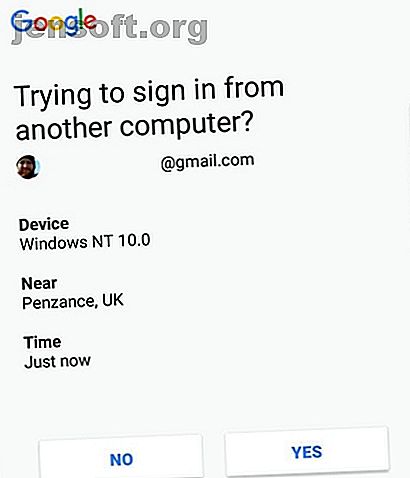
Uw accounts beveiligen met 2FA: Gmail, Outlook en meer
Advertentie
Two-Factor Authentication (2FA) is een hot topic, en met goede reden. 2FA biedt een extra beveiligingslaag voor uw online account door een tweede login-token op een apart apparaat te vereisen. Een wachtwoord voor je wachtwoord, in zekere zin.
Beveilig uw inbox met onze gratis e-mailbeveiligingscursus!
Hiermee meld je je aan voor onze nieuwsbrief
Voer uw e-mailontgrendeling in Lees ons privacybeleid2FA werkt anders, afhankelijk van het online account dat u gebruikt. 2FA heeft op sommige plaatsen ook iets andere namen. Dus, hier is uw korte gids om 2FA, in zijn verschillende gedaanten, in te schakelen voor een groot aantal online accounts.
Hoe werkt 2FA?
Tweefactorauthenticatie werkt door uw account te vergrendelen met twee afzonderlijke 'factoren'. In dit geval is een factor 'iets wat u weet' (bijvoorbeeld wachtwoord), 'iets dat u hebt' (bijvoorbeeld telefoon) of 'iets wat u bent' ( bijv. vingerafdruk). U hebt de beste bescherming door twee van deze factoren te bestrijden.
Als uw account twee vergrendelingen van dezelfde factor gebruikt, hebt u tweestapsverificatie. Bijvoorbeeld, uw wachtwoord en een extra beveiligingsvraag (denk aan de meisjesnaam van uw moeder, de voornaam van uw huisdier, enzovoort) zijn beide 'iets wat u weet'. Hoewel dit op zichzelf niet slecht is, is volledige tweefactorauthenticatie veiliger .
Bekijk ons artikel over de voor- en nadelen van verschillende 2FA-methoden De voors en tegens van tweefactorauthenticatietypen en -methoden De voors en tegens van tweefactorauthenticatietypen en -methoden Twee-factorenauthenticatiemethoden zijn niet gelijk gemaakt. Sommige zijn aantoonbaar veiliger en veiliger. Hier volgt een overzicht van de meest voorkomende methoden en welke het beste aansluiten op uw individuele behoeften. Lees meer voor een meer diepgaande blik op het systeem.
Hoe 2FA in te stellen op Gmail en Google
Uw Google-accounts kunnen verschillende 2FA-schema's gebruiken, zoals de verplichting van de zoekgigant om uw accounts te beveiligen.
Google Prompt

De eerste is via het nieuwere Google Prompt-systeem. In plaats van een eenmalige code te verzenden, ontvangt u een Google-prompt op uw afzonderlijke apparaat. U ontgrendelt eenvoudig uw telefoon en tikt op Ja om uw account te ontgrendelen.
Ga naar uw Google-account, selecteer Beveiliging en selecteer vervolgens onder Inloggen bij Google header 2-stapsverificatie. U moet zich opnieuw aanmelden bij uw account met uw huidige wachtwoord. Selecteer vervolgens Nu proberen om een Google-promptbericht naar uw weergegeven apparaat te verzenden.
Nadat u de Google-prompt heeft geaccepteerd, ziet u een ander scherm met de vraag of u authenticatie in twee stappen wilt inschakelen. (Sommige gebruikers kunnen een scherm tegenkomen waarin ze worden gevraagd hun mobiele nummer te bevestigen met behulp van een sms; doe dit en ga dan door.) Selecteer Inschakelen .
Authenticator-app

Sommige gebruikers gebruiken misschien liever een ander 2FA-systeem. Een dergelijke optie is de Google Authenticator-app. De Authenticator-app genereert een zescijferige code om in te loggen op uw account, maar u moet uw telefoon bij u hebben om het systeem te laten werken.
Voordat u het Authenticator app 2FA-proces start, moet u de app downloaden naar uw telefoon.
Downloaden: Google Authenticator voor Android | iOS
Nadat u de app hebt gedownload, gaat u terug naar uw Google-account (zoals hierboven), selecteert u Beveiliging en selecteert u onder de kop Aanmelden bij Google de authenticatie in twee stappen . U moet zich aanmelden bij uw account met uw nieuw ingestelde Google Prompt, maar van daaruit hebt u toegang tot de instellingen voor authenticatie in twee stappen.
Blader omlaag en selecteer de Authenticator-app en selecteer vervolgens het type telefoon dat u hebt (Android of iPhone). Er verschijnt een QR-code. Open de Authenticator-app op uw telefoon, selecteer het + -symbool om een nieuw e-mailadres toe te voegen en selecteer vervolgens Een streepjescode scannen . Gebruik de app om de QR-code op uw scherm te scannen en zorg ervoor dat het account onmiddellijk aan de app wordt toegevoegd.
Telkens wanneer u zich aanmeldt bij uw Google-account, moet u de zescijferige Google Authenticator-code opgeven.
Als u de code niet hebt, hebt u geen toegang tot uw account .
Hoe 2FA op Microsoft Outlook in te stellen

In dit geval kijkt u naar de Outlook.com-service van Microsoft, in plaats van naar de desktop-Outlook-client. De Outlook-desktopclient heeft andere vormen van beveiliging, zoals wachtwoordbeveiliging van uw Outlook PST-bestand 10 trucs om uw Outlook-e-mail en Microsoft-accounts veilig te houden 10 trucs om uw Outlook-e-mail en Microsoft-accounts veilig te houden Een Outlook-account gebruiken voor e-mail? Je moet deze 10 tips kennen om het veilig te houden - vooral als je een Microsoft-account gebruikt om je aan te melden bij Windows 10! Lees verder . 2FA is er momenteel echter niet voor beschikbaar.
Als u uw Outlook.com-account wilt vergrendelen, gaat u naar uw Microsoft-accountpagina en selecteert u het tabblad Beveiliging, gevolgd door Meer beveiligingsopties . Onder de kop Tweestapsverificatie selecteert u Tweestapsverificatie inschakelen en drukt u op Volgende om door te gaan.
Kies nu of u een app, telefoonnummer of alternatief e-mailadres wilt gebruiken om uw account te beveiligen. Kies in dit geval een app omdat deze de veiligste optie is en zelfs werkt wanneer uw telefoon offline is.
Microsoft wil dat u de authenticator-app gebruikt. In dit geval gaan we echter Google Authenticator gebruiken. (We hebben Google Authenticator in het vorige gedeelte gebruikt, dus deze zou al op uw telefoon moeten staan.) Selecteer uw mobiele besturingssysteem in de lijst, open vervolgens de Authenticator-app, scan de QR-code en voer de zescijferige code in om te bevestigen. Kopieer de herstelcode voordat u op Voltooien drukt .
Opmerking: er zijn andere uitstekende 2FA-authenticatie-apps De 5 beste alternatieven voor Google Authenticator De 5 beste alternatieven voor Google Authenticator Om de beveiliging van uw online accounts te verbeteren, hebt u een goede tweefactorauthenticatie-app nodig om de toegangscodes te genereren. Denk je dat Google Authenticator het enige spel in de stad is? Hier zijn vijf alternatieven. Lees meer daar.
Hoe 2FA in te stellen op Apple en iCloud
Apple's 2FA is erg op Apple gericht. Daarmee gebruik je de Google Authenticator-app of een andere app trouwens niet. Dat gezegd hebbende, het Apple 2FA-proces werkt erg goed en duurt slechts een paar seconden om in te stellen.
Het proces voor het inschakelen van 2FA is anders voor een Mac of een iDevice. Ga naar deze korte MakeUseOf-gids voor het beschermen van uw Apple-account met 2FA Hoe uw Apple-account te beschermen met tweefactorauthenticatie Hoe uw Apple-account te beschermen met tweefactorauthenticatie Met de tweefactorauthenticatie van Apple kunt u uw Apple ID beschermen met uw iOS-apparaat of Mac. Hier leest u hoe u het instelt en ervoor zorgt dat u niet wordt buitengesloten. Lees meer voor meer informatie.
Hoe 2FA op Facebook in te stellen

Uw Facebook-account vergrendelen is tegenwoordig net zo belangrijk als uw e-mailadres.
Om 2FA in te schakelen, ga je naar je pagina Facebook-beveiligingsinstellingen. Selecteer vervolgens Tweefactorauthenticatie gebruiken en vervolgens Aan de slag . U hebt twee opties: tekstbericht of verificatie-app. U kunt kiezen welke optie het beste bij u past.
U kunt de Google Authenticator-app uit de andere secties in dit artikel gebruiken. Scan gewoon de QR-code en volg de Facebook-instructies.
U kunt ook uw telefoonnummer invoeren, wachten tot de activeringscode is aangekomen en de Facebook-instructies volgen.
Hoe 2FA op Twitter in te stellen

Twitter ondersteunt authenticatie-apps van derden, zodat u Google Authenticator kunt gebruiken om uw account te beveiligen.
Ga naar je Twitter-accountinstellingen en selecteer vervolgens onder de kop Beveiliging Aanmeldingsverificatie . U kunt SMS 2F inschakelen door uw telefoonnummer in te voeren en vervolgens de code in te voeren. Als uw Twitter-account nog geen sms-verificatie gebruikt, moet u dit inschakelen voordat u een verificatie-app van derden inschakelt.
Nadat u Aanmeldingsverificatie hebt ingeschakeld, gaat u terug naar hetzelfde menu en selecteert u Uw aanmeldingsverificatiemethoden bekijken en vervolgens Mobiele beveiligings-app> Instellen . Scan de QR-code met behulp van de Authenticator-app en volg de Twitter-instructies.
Hoe 2FA op Instagram in te stellen

Instagram 2FA komt in twee vormen: een sms-code of een authenticatie-app. Instagram voegde het laatste toe in 2018 om de accountbeveiliging te verbeteren en instellen is heel eenvoudig.
Ga in de Instagram-app naar Instellingen> Two-Factor Authentication en selecteer vervolgens de gewenste 2FA-methode.
Als u "Authentication App" selecteert, detecteert de Instagram-app automatisch uw geïnstalleerde authenticatie-app en verzendt een inlogcode. Uw Instagram-account wordt bijvoorbeeld automatisch weergegeven in de Google Authenticator-app op uw telefoon.
Hoe 2FA op Amazon in te stellen

Uw Amazon-account is een ander account dat serieuze beveiliging vereist. Als iemand toegang tot uw Amazon-account heeft, kunnen ze uitgeven alsof zij u waren. (Amazon heeft wel extra beveiligingscontroles voor nieuwe afleveradressen, maar daar moet u niet op vertrouwen.)
Ga naar uw geavanceerde Amazon-beveiligingsinstellingen en selecteer Aan de slag . U kunt sms of een authenticator-app gebruiken. Als u voor het laatste kiest, scant u de QR-code met behulp van de Authenticator-app en volgt u de instructies van Amazon.
Tweefactorauthenticatie voor e-mail is het waard
Het duurt een minuut of twee om 2FA-beveiliging in te stellen voor al uw accounts. Natuurlijk zijn de accounts op deze lijst niet volledig. Maar u begrijpt nu hoe het 2FA-proces werkt, waarom 2FA essentieel is en waar u de instellingen in uw andere online accounts kunt vinden.
Wilt u meer weten over 2FA? Dit is de reden waarom het de moeite waard is om een authenticator-app te gebruiken in plaats van standaard SMS 2FA. Het is tijd om te stoppen met het gebruik van sms en 2FA-apps voor tweefactorauthenticatie. Het is tijd om te stoppen met het gebruik van sms en 2FA-apps voor tweefactorauthenticatie. Tweefactorauthenticatie is over het algemeen een goed dat je misschien geschokt bent om te weten dat SMS- en 2FA-apps beide onzeker zijn. Dit is wat u in plaats daarvan zou moeten gebruiken. Lees verder !
Ontdek meer over: Amazon, Facebook, Gmail, Instagram, Microsoft Outlook, Twitter, Two-Factor Authentication.

